iPhone 6S怎么使用emoji表情符号?iPhone添加文字表情包的方法
摘要:平时打字如果我们乐于用iPhone6s自带的输入法,那么键盘表情一定是十分需要的。但是怎样才能找到那种符号表情呢?今天小编就来跟大家八一八1...
平时打字如果我们乐于用iPhone6s自带的输入法,那么键盘表情一定是十分需要的。但是怎样才能找到那种符号表情呢?今天小编就来跟大家八一八
1、首先我们打开首页的设置按钮
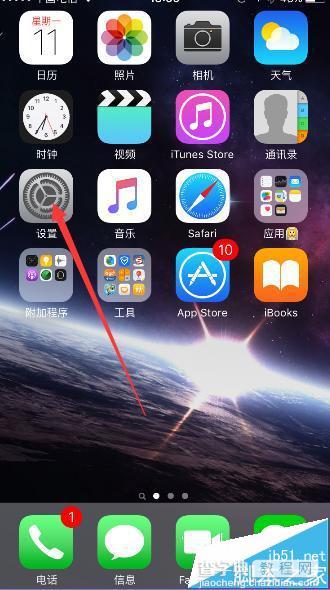
2、接着打开通用
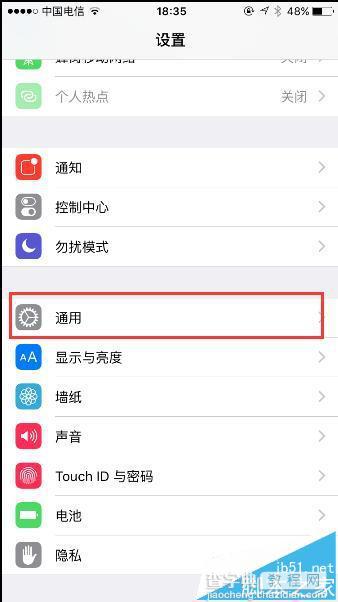
3、在通用中找到辅助功能并打开
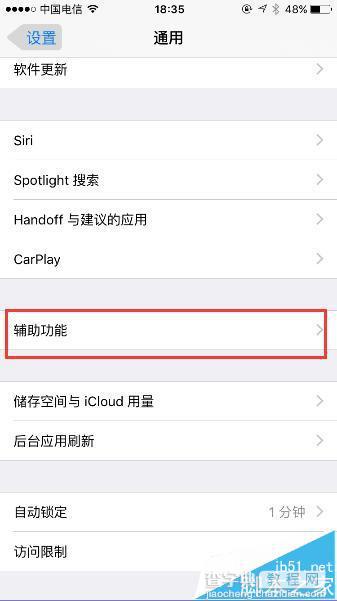
4、然后找到键盘,进入
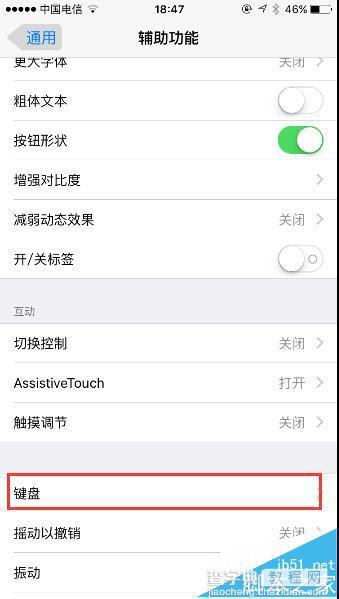
5、单击添加新键盘
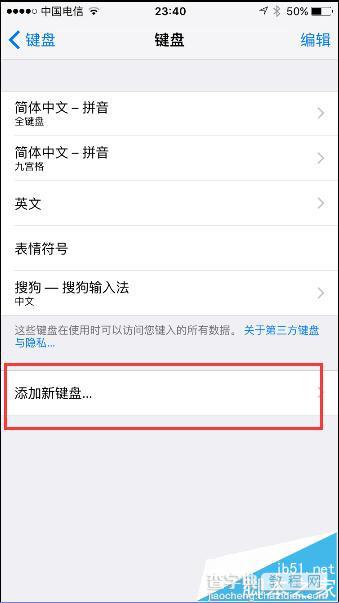
6、在进入的选择选项中,找到并单击日文
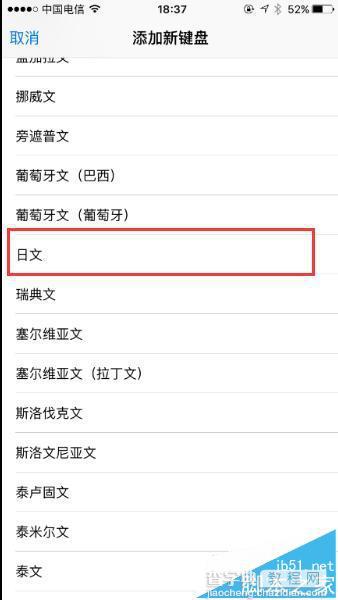
7、在日文下方点击罗马字
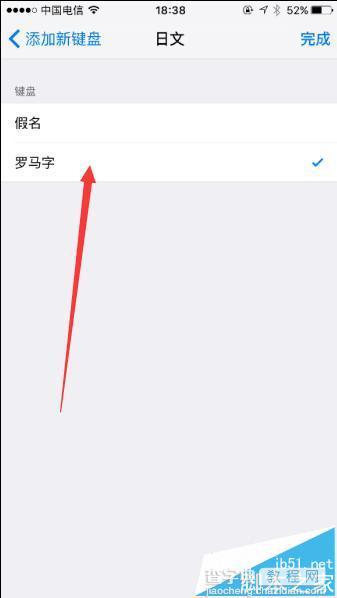
8、好啦,萌萌的文字表情包就解锁了
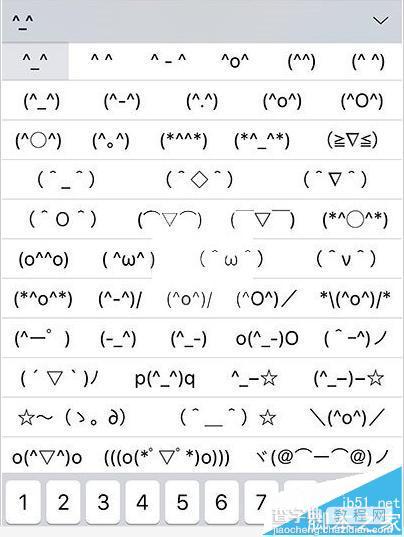
【iPhone 6S怎么使用emoji表情符号?iPhone添加文字表情包的方法】相关文章:
